Ошибка Центра обновления Windows 0x8024000e на Windows/Windows Server
Вы можете столкнуться с ошибкой Windows Update 0x8024002e при попытке проверить доступные обновления Windows. В этой статье от MiniTool рассказывается, как устранить ошибку обновления с помощью простых решений.
Многие пользователи сообщают, что при попытке проверить доступные обновления Windows они получают ошибку обновления Windows 0x8024000e. Эта ошибка может появляться в Windows 11/10/8/7 и Windows Server 2022/2019/2016/2012/2012 R2.
Ошибка 0x8024002E указывает на то, что служба Windows Update заблокирована. Существуют и другие причины этой ошибки, включая заражение вредоносным ПО, плохой шлюз, конфликт антивируса и WU, плохую конфигурацию WU и т. д.
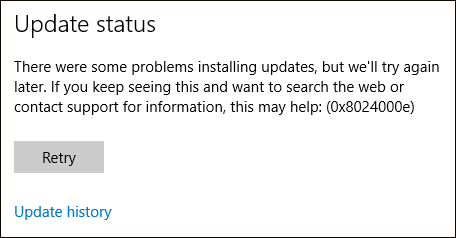
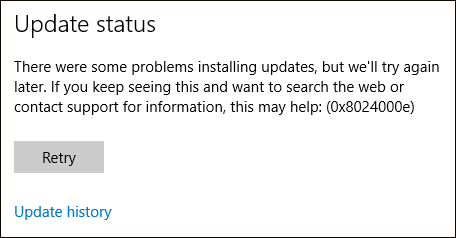
Пробная версия MiniTool ShadowMakerНажмите для загрузки100% чистый и безопасный
Метод 1: Перезапустите службу обновления Windows
Первое решение — перезапустить службу Windows Update и посмотреть, исправит ли это ошибку сбоя обновлений Windows с кодом ошибки: (0x8024000e). Действия следующие:
1. Нажмите кнопку Окна и Р одновременно нажмите клавиши, чтобы открыть Бегать диалоговое окно.
2. Тип услуги.msc и нажмите ХОРОШО чтобы открыть Услуги приложение.
3. Найдите и щелкните правой кнопкой мыши Центр обновления Windows выбрать Перезапуск.
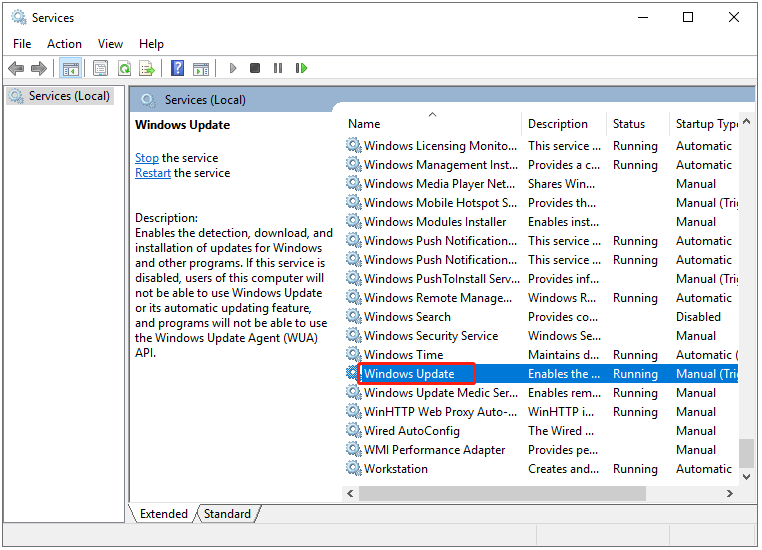
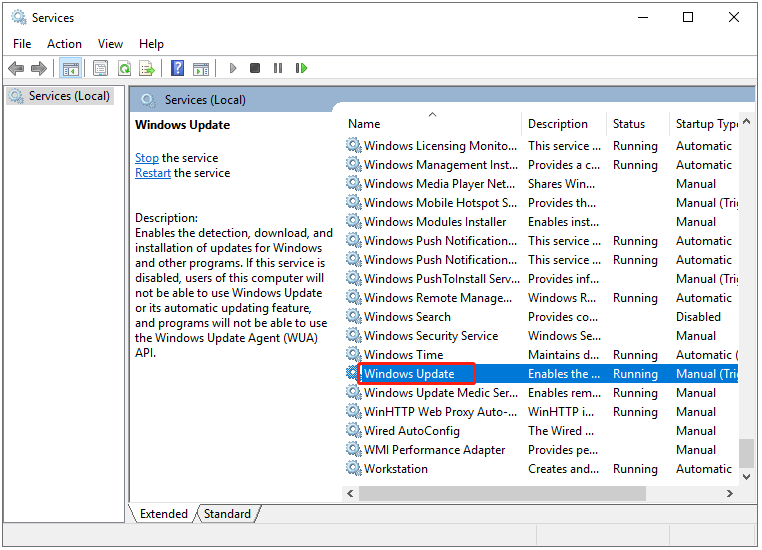
Вы можете сбросить агент обновления Windows на значение по умолчанию и посмотреть, исправит ли это ошибку обновления Windows 0x8024000e. Для этого вам понадобится средство сброса обновлений Windows.
1. Загрузите и установите средство сброса обновлений Windows с сайта официальный сайт.
2. Запустите его от имени администратора.
3. Введите номер, соответствующий языку, и нажмите кнопку Входить ключ.
4. Этот инструмент сбрасывает компоненты Центра обновления Windows. Ниже приведены параметры, которые вы можете выбрать. Выберите 2 и нажмите кнопку Входить ключ.
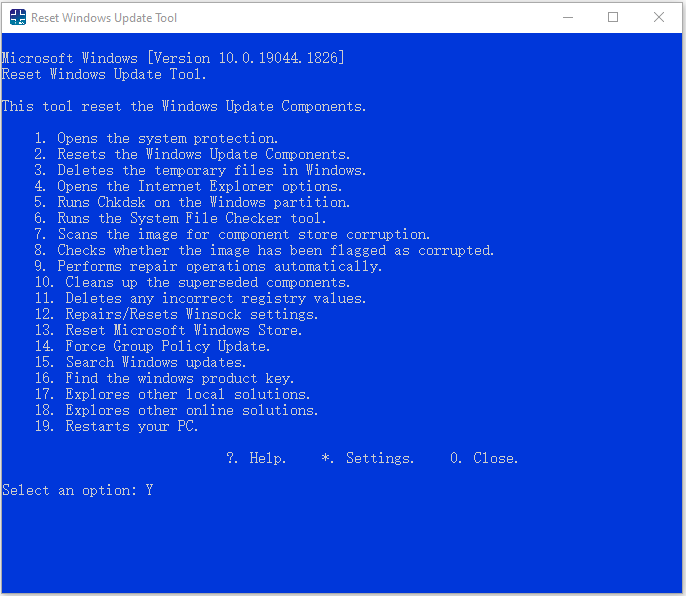
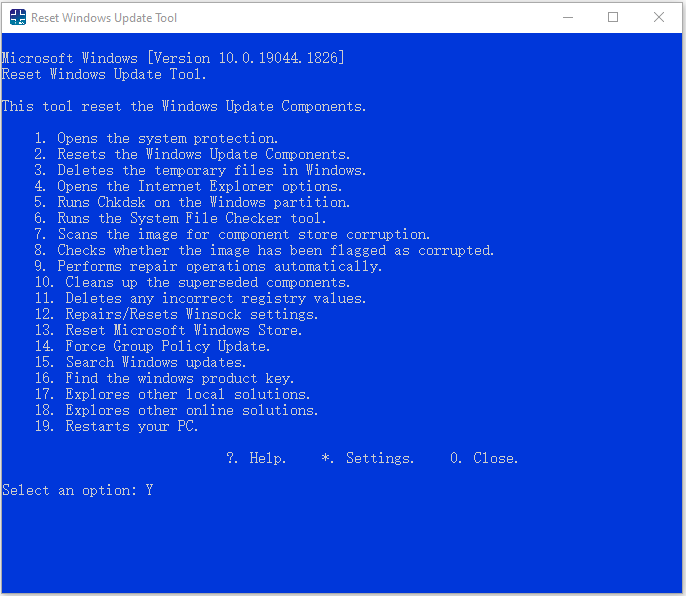
Метод 3: Запустите средство устранения неполадок Центра обновления Windows
Если вы столкнулись с ошибкой обновления Windows 0x8024000e, попробуйте запустить средство устранения неполадок Центра обновления Windows.
1. Нажмите Окна + Я чтобы открыть Настройки окно.
2. Затем перейдите к Устранение неполадок.
3. Щелкните Обновление Windows и нажмите Запустите средство устранения неполадок.
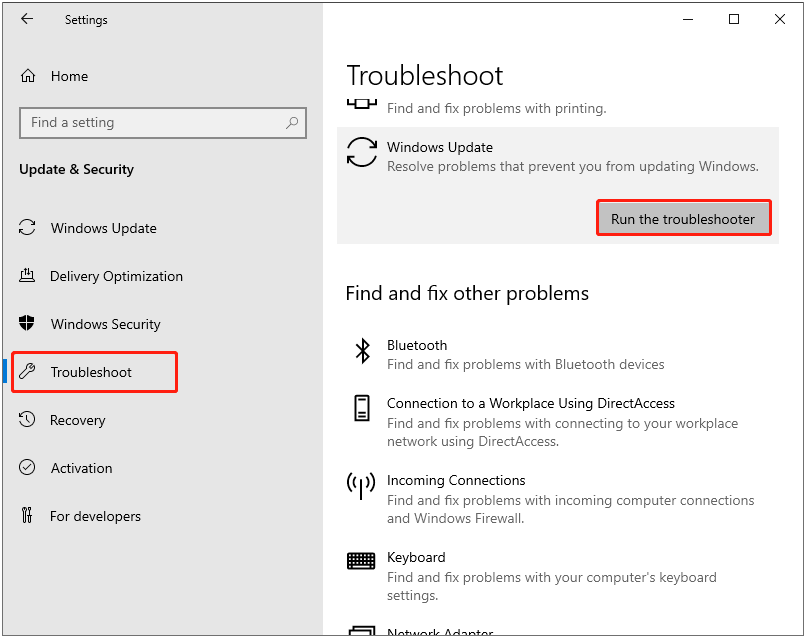
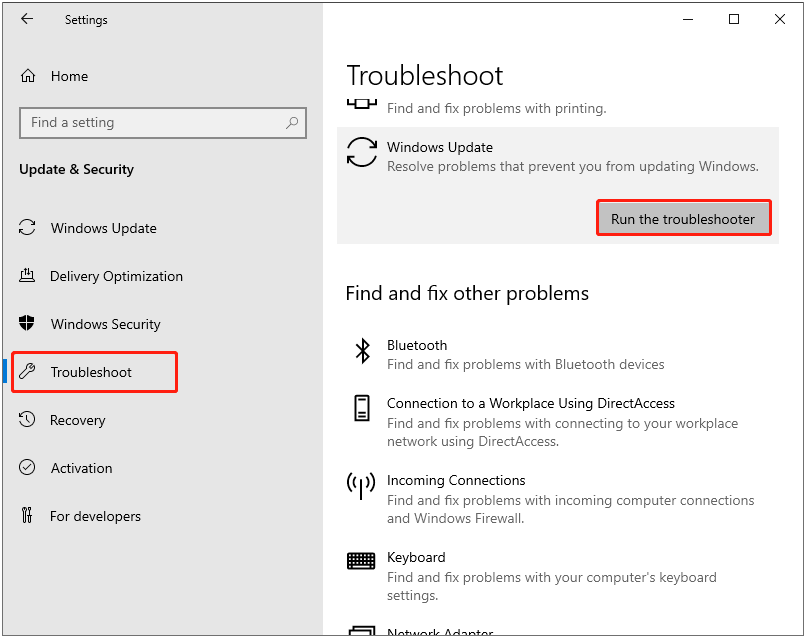
4. Теперь этот инструмент устранения неполадок будет сканировать проблемы, связанные с компонентами Центра обновления Windows. Если какие-либо исправления будут обнаружены, щелкните Применить это исправление и следуйте инструкциям на экране для завершения ремонта.
Метод 4: Удалить папку SoftwareDistribution
В этом разделе мы рассмотрим четвертый метод – удаление папки SoftwareDistribution для устранения проблемы обновления. Для этого вы можете следовать инструкциям.
1. Тип Командная строка в Поиск поле. Затем щелкните правой кнопкой мыши, чтобы выбрать Запустить от имени администратора:
2. Выполните следующие команды и нажмите Входить один за другим:
чистая остановка wuauserv
чистая остановка cryptSvc
чистые стоп-биты
net stop msserver
3. Теперь идите к C:\Windows\SoftwareDistribution папку и удалите все файлы и папки внутри, нажав кнопку Ctrl + А клавиши, чтобы выбрать все, а затем щелкнуть правой кнопкой мыши, чтобы выбрать Удалить.
4. После очистки этой папки вы можете перезагрузить компьютер или ввести следующие команды одну за другой в командной строке и нажать Входить для перезапуска служб, связанных с Центром обновления Windows:
чистый старт wuauserv
чистый старт cryptSvc
чистые начальные биты
чистый старт msserver
5. Теперь снова запустите Центр обновления Windows и проверьте, возникает ли ошибка обновления Windows 0x8024000e на Windows Server.
Заключительные слова
Подводя итог, этот пост расскажет вам, как исправить ошибку обновления Windows 0x8024000e. Если на ваш ПК повлияла эта ошибка, этот пост поможет вам диагностировать и устранить проблему самостоятельно. Кроме того, рекомендуется создать образ системы с помощью MiniTool ShadowMaker, чтобы лучше защитить ваш компьютер.